最新ghost win7系统爱奇艺关闭开机自启动的方法
作者:佚名 来源:雨林木风 2018-10-04 19:35:52
一般有下载爱奇艺视频软件用户都会在最开始会碰到每次电脑开机,爱奇艺就会自动运行的情况。但是最近却有最新ghost win7系统用户来反应,爱奇艺开机自动运行怎么关闭呢?对于这个问题该如何解决呢?对此下面小编就来介绍一下关闭方法吧。
第一种方法:
1、首先,在打开爱奇艺影音,在鼠标移动到播放器右上角菜单选项上;
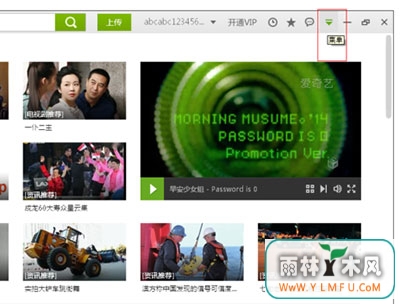
2、然后,在点击菜单,在点击设置;
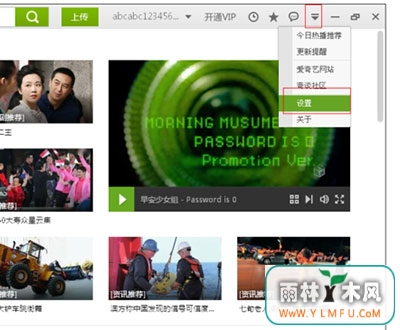
3、在点击基本设置,把开机自动运行前面的勾去掉,最后再点击确定即可。
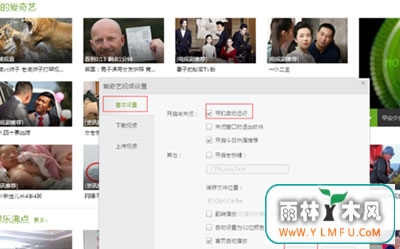
第二种方法:
1、首先,在找到桌面的爱奇艺的图标,在双击打开;

2、如果是桌面的图标被删了,就看看右下角的托盘的这有吗?
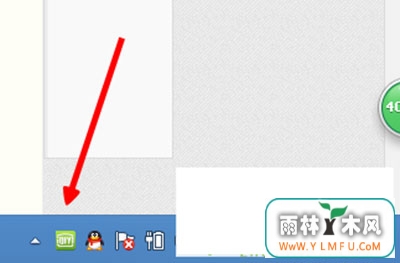
3、然后,在打开之后看看右上角有没有一个向下的小箭头,在点击它;
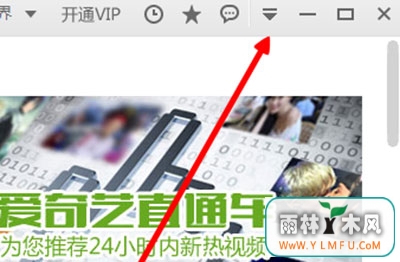
4、在找到最后一个,在点击设置选项;

5、在把开机自动运行勾选掉,最后点击确定即可设置成功了。
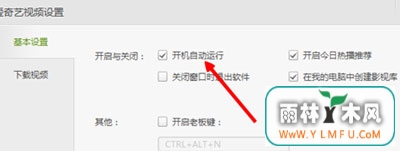
通过以上的设置即可关闭爱奇艺开机自动运行的方法就介绍到这了,如果以后用户也遇到这样的问题,不妨按照教程去解决操作吧,希望这个教程对大家有所帮助。
1、首先,在打开爱奇艺影音,在鼠标移动到播放器右上角菜单选项上;
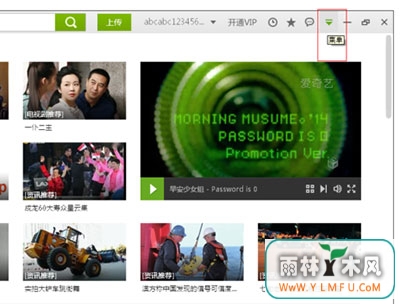
2、然后,在点击菜单,在点击设置;
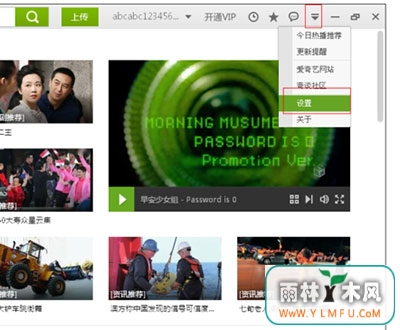
3、在点击基本设置,把开机自动运行前面的勾去掉,最后再点击确定即可。
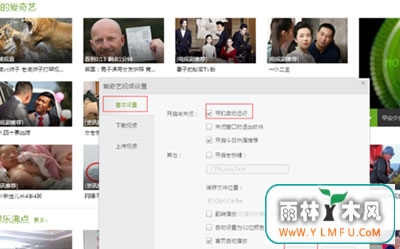
第二种方法:
1、首先,在找到桌面的爱奇艺的图标,在双击打开;

2、如果是桌面的图标被删了,就看看右下角的托盘的这有吗?
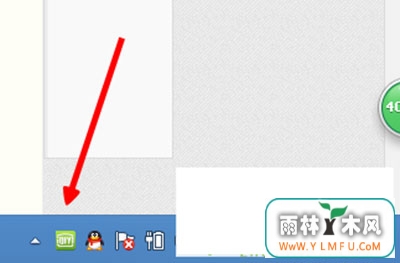
3、然后,在打开之后看看右上角有没有一个向下的小箭头,在点击它;
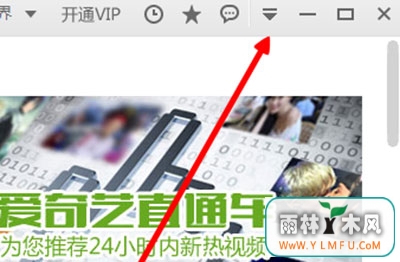
4、在找到最后一个,在点击设置选项;

5、在把开机自动运行勾选掉,最后点击确定即可设置成功了。
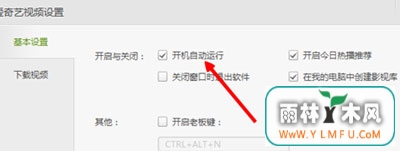
通过以上的设置即可关闭爱奇艺开机自动运行的方法就介绍到这了,如果以后用户也遇到这样的问题,不妨按照教程去解决操作吧,希望这个教程对大家有所帮助。
相关阅读
- 热门手游
- 最新手游
- 本类周排行
- 本类总排行

























